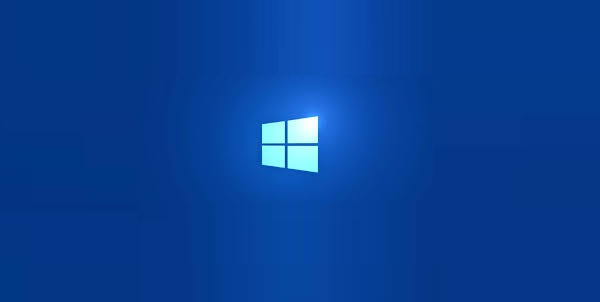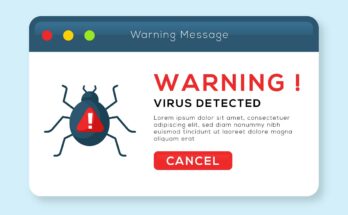Quelques manœuvres indispensables à connaître, imprimez-les si Windows vous pose réellement des problèmes. A faire impérativement avant d’appeler un dépanneur !
1 – Revenez à une configuration stable
Ca y est, Windows a planté et malgré tous vos efforts, vous ne parvenez plus à l’ouverture de votre Windows. Il suffit alors d’effectuer la manœuvre suivante :
Éteignez la machine puis ré appuyez sur le bouton de démarrage. Dès que vous entendez le bip sonore de démarrage, appuyez IMMEDIATEMENT sur le bouton F8 de votre clavier- Un écran de fond noir s’affiche avec des instructions. Sélectionnez alors avec les touches fléchées de votre clavier « Dernière configuration valide connue » ou une phrase du même type puis pressez la touche Entrée. Windows va alors rechercher la configuration système qui fonctionnait avant votre problème. Si vous aviez installé des programmes ou télécharger des fichiers juste avant il y a de grandes chances pour que vous ne les retrouviez pas.
2 – Utiliser le mode sans échec
Bon cela ne fonctionne toujours pas, il convient à présent de redémarrer en mode dit « sans échec », cela signifie que Windows va redémarrer avec un minimum de périphériques » Mode sans échec avec prise en charge réseau » ou sans Internet « Mode sans échec », vous avez le choix. Redémarrer de la même façon que précédemment avec la touche F8 et sélectionnez le mode sans échec. Si cela fonctionne vous allez accédez à une interface simplette digne des ordinateurs des années 80. Windows vous demande si vous souhaitez continuez avec ce mode répondez « oui » Profitez en pour sauvegarder vos données si possible sinon identifiez le problème (logiciel, fichier, virus…), puis redémarrez normalement votre ordinateur.
3 – Utiliser la console de récupération
Malgré tous vos efforts, Windows semble vous lâcher… Il est temps alors d’utiliser votre disque système pour le réparer. En effet, la console de récupération permet à Windows de récupérer ses paramètres initiaux.
Insérer votre cd de Windows dans le lecteur de votre ordinateur puis redémarrez dessus, pressez une touche quelconque et appuyez sur la touche F10 ou R. Pour ceux qui ont des Packard Bell, je précise que vous pouvez sans cd pressez directement la touche F10 ou F5 c’est selon. Suivez les instructions qui s’affiche ou pressez sur « 1″ puis Entrée. Saisissez le mot de passe administrateur si vous en avez un puis validez par Entrée.
4 – Récupérer le secteur de démarrage : Réinstallez le système
Parfois l’unique façon de réparer Windows est de réinstaller le système. Bootez (redémarrer) votre ordinateur sur votre cd puis appuyer sur une touche quand cela vous est demandé. A l’écran de bienvenue, appuyez sur Entrée puis sur la touche F8 pour continuer. Sélectionnez votre cd d’installation de Windows et pressez la touche R. Les fichiers nécessaires sont alors copiés sur le disque dur. Lorsque l’ordinateur redémarrera il cherchera de nouveau à booter sur le cd, il faudra alors attendre quelques secondes et attendre l’écran de bienvenue de Windows, n’appuyez sur AUCUNE TOUCHE MÊME SI ON VOUS LE DEMANDE. Suivez les indications indiquées. La réinstallation peut durer un petit moment.
5 – Restaurez les fichiers systèmes endommagés
Pour déterminez un problème, vous pouvez tenter le démarrage sélectif. Avec cette procédure vous pouvez sélectionner les pilotes, périphériques ou programmes à charger et qui empêchent peut-être Windows de démarrer correctement.
Faites Démarrer puis tapez msconfig dans la zone de recherche. L’utilitaire de configuration système s’affiche. Sélectionnez alors l’onglet général puis cliquez sur démarrage sélectif puis décochez toutes les cases sauf charger les éléments au démarrage. Ouvrez l’onglet Démarrage cliquez sur le bouton désactivez tout puis validez par OK et redémarrer votre ordinateur. Si le problème persiste c’est que le premier élément sélectionné est la cause du problème, sinon recommencez l’opération en activant un par un les différents éléments jusqu’à trouver l’élément fautif. Vous pourrez alors le redémarrer en mode sans échec.